懶得看的人可以往下看哦!
==================================
前陣子在找看盤軟體
無奈App Store裡能下載的
我都用不習慣
而券商的軟體也只支援Windows系統
加上我一個看影片的軟體
也只能在Windows系統下才有高清能看
就萌生我想灌Windows在MAC裡啦
經過上網找了資料過後
能讓MAC跑Windows的方法
不外乎就那2種
1.利用內建硬碟分割一塊給Windows
2.製作WinToGo在外接硬碟
我的MBA只有128G
最多能分割40G做BootCamp
灌完Windows後
僅剩10多G的空間
這樣日後要存放檔案
肯定空間會不夠
那只能用第2種方法
製作WinToGo在外接硬碟
之後看到了很多人自己做WinToGo
也有人提到GameToGo
而且還有GameToGo Dock
這個東西實在太方便了
既是外接Windows
還是各種HUB讀卡裝置
結果看到有人分享這個東西

這東西 讓我起了想DIY實驗的精神
於是去淘寶淘了一個回來
折合台幣只要900塊
我再上Pchome買了創見的 512G SSD 1899元
總共只花了 2799 元
這個Dock只能使用M.2 SATA 2242的SSD
如果只是一般使用 WinToGo 的 Windows下
不追求速度
我覺得已是非常的順暢了
雖然GameToGo買了就可以用
但自己做可以把錢省下
它的內包裝跟GameToGo的一樣
應該是GameToGo購製後換了外盒而已
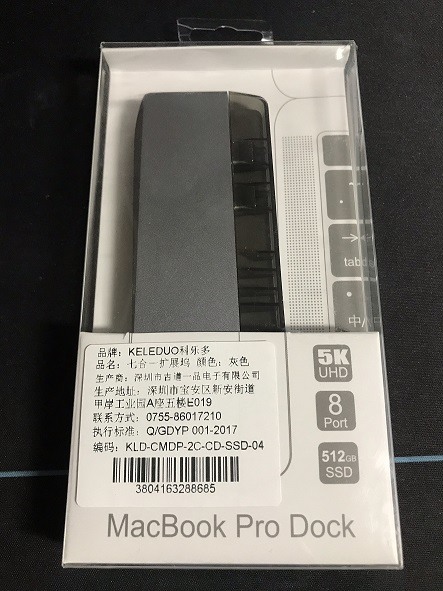

裝上SSD的樣子

拿到這些東西後
興衝衝的就開始跟著文章跟著影片
一步一步的做
結果並不是那麼的順遂
過程遇上了很多問題
近年的MacBook蘋果用上了T2晶片
必需去改開機的安全性
最大的問題
就是很多人遇上的驅動問題
我也因為這樣反反覆覆的灌了不下20次
利用了不同的軟體跟命令提示字元
製作WinToGo到硬碟裡
甚至分割了MAC硬碟用BootCamp
在一開機進入Windows系統時
就做了OSXRESERVED槽的ISO檔
再用這個有了驅動的ISO檔
試看看製作WinToGo
還把BootCamp的C槽 拷貝取代WinToGo的C槽
完全都沒有用
沒有驅動 鍵盤、觸控板、聲音等根本無法使用
最後看到論壇上其它的文章
連Apple官方都無法解決外接WinToGo的問題
就想要放棄了
這個Dock 只能格式化成exFAT 當雙系統的資料碟了
但心有不甘
既然GameToGo做得起來
一樣的東西 怎麼可能做不起來
我開始找了驅動問題的文章
就被我找到一個方法
或許用在這上面可以成功也不一定
結果真的可以驅動了
雖然有點土法煉鋼
但算是暫時解決了這驅動的問題了
=============開始製作吧(太多廢話了)=============
大部份網路上都有資訊可以找到
我想我就提點我覺得要注意的地方
1. 第一步要找Windows10的iso檔下載,我用的是最新1909版
(Apple官網有提到
第一次在Mac安裝Windows,要用完整版的Windows,不能用升級版的)
2. 製作WinToGo,並下載Windows支援軟體
網路上很多文章跟影片,建議可以找YouTube的影片跟著做
選項要選 舊版(傳統) UEFI+GPT
3. 有T2晶片的MacBook必需要改 安全開機、外部開機 選項
開機後 按住Command+R 選擇語言後進入 MacOS工具程式畫面
上方的選項列 按下 工具程式 選擇 開機安全性工具程式
選項 安全開機 下 選擇 無安全性
選項 外部開機 下 選擇 允許從外部媒體開機
4. 將硬碟接上MacBook後,開機按住Option鍵,選擇 EFI Boot
此時,就會以Windows開機,Windows會進入凖備中,通常會自動重開機一次
一樣 按住Option鍵,選擇 EFI Boot
然後設定完一些選項、個人資訊,就進入Windows系統啦
5. 安裝驅動程式
先凖備好先前下載好的 WindowsSupport資料夾
我個人習慣拉到桌面上,不直接在USB上操作,怕有什麼閃失
接下來就很重要囉!
先點左下的Windows圖示,找到 Windows PowerShell
在上面按右鍵 >> 內容 >> 以系統管理員身份執行
在 Windows PowerShell 視窗裡 輸入 下列程式碼
bcdedit -set TESTSIGNING ON
按下Enter
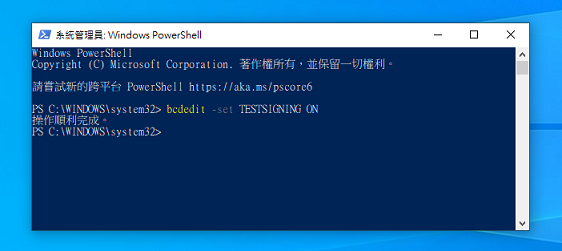
然後要 重開機 ,一定要重開機,才會生效
(這樣會讓我們可以在Windows裡,允許安裝未經簽名的驅動程序,
如果不允許未經簽名的驅動程序,就算安裝成功了,
Windows只會使用經過允許的,不會用我們安裝的驅動)
重開機後,畫面右下角會出現 測試模式的字樣
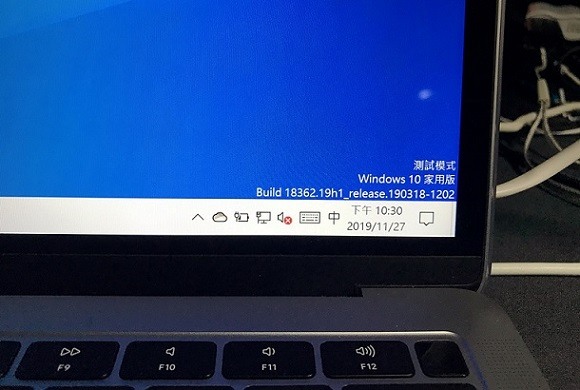
然後打開WindowsSupport資料夾
執行BootCamp資料夾裡面的Setup
執行完後,先不要重開機
(下面的動作有出現重開機提示,也先不要重開機
統一做完,比較不用開來開去的,可能還會忘記操作到哪了)
雖然開啟了這個模式,但並不會讓我們一鍵按下Setup就可以全部安裝
只是讓我們安裝了 「啟動切換」控制台 面板
接下就要全手動安裝,這裡就麻煩了一點
這裡要從 $WinPEDriver$ 資料夾 跟 BootCamp 資料夾裡的 Drivers 資料夾
打開後,裡面的資料夾一個一個打開
凡是裡面的檔案 右邊的類型是 安裝資訊 的 都按下右鍵 安裝
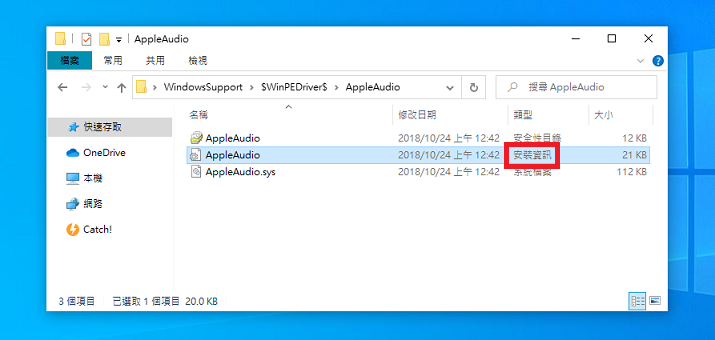
有些檔名很明確的是什麼裝置的,那肯定要安裝
至於其它的,既然都在驅動的資料夾裡了,就都安裝吧!
另外,有的資料夾裡,類型是有 應用程式 的 點選那個檔案安裝即可
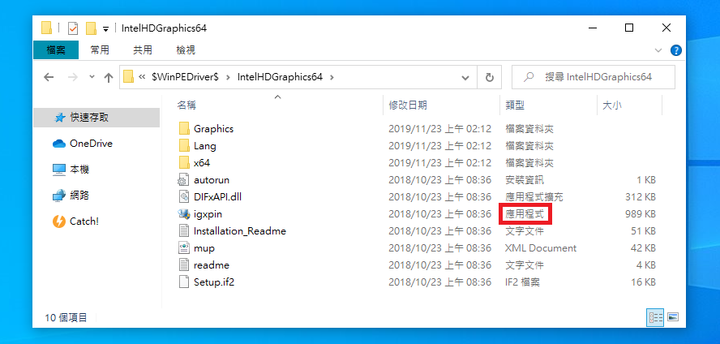
出現下面狀況,都按是,跟仍然安裝
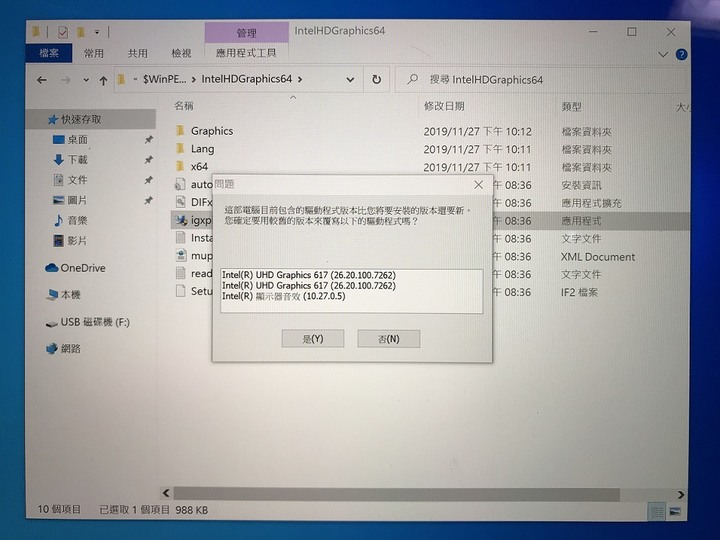
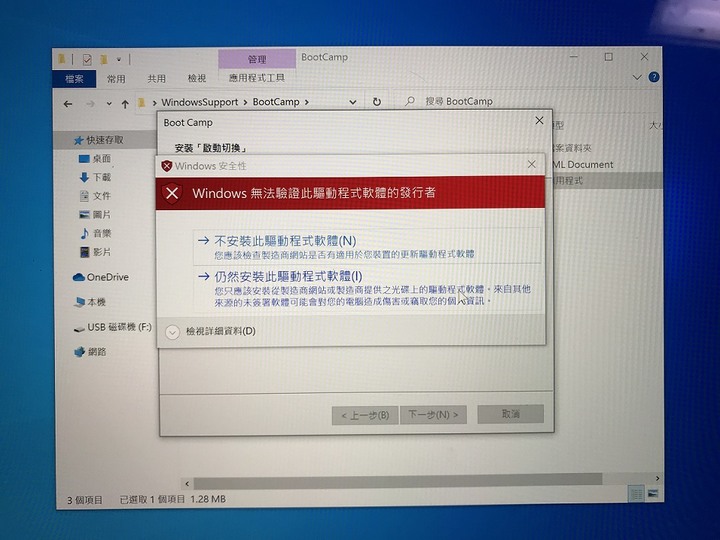
都操作完成後,再重開機
重開機進入登入畫面時,這時 鍵盤跟觸控板 應該能用了哦!
進入系統後,確認一下聲音、藍芽、WIFI、鍵盤、觸控板、快捷鍵等 都有做動
工具列裡 「啟動切換」 控制台 都正常 上面的分頁 都有出現 可以進入設定
應該也不會出現 錯誤訊息
這樣就成功囉~~
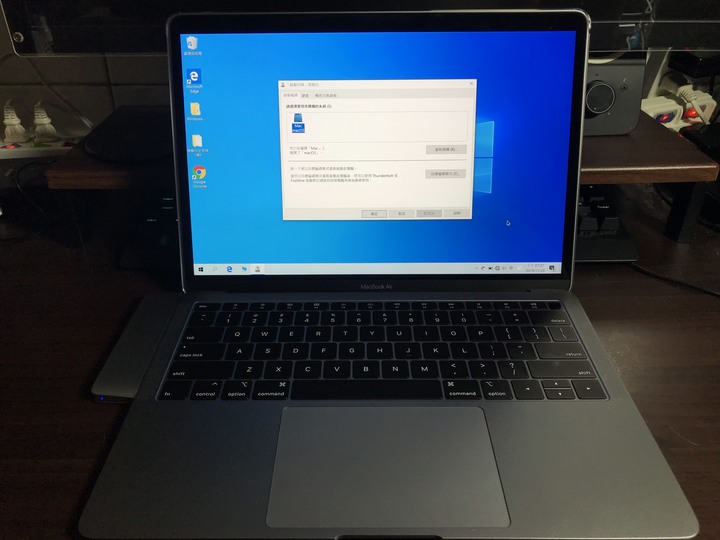
最後,只要在 Windows PowerShell 視窗裡
再輸入 一次程式碼
bcdedit -set TESTSIGNING OFF
按下Enter,重開機後,就可以取消囉!
另外,還可以去磁碟管理,在C槽用壓縮磁碟
拉出一塊空磁碟出來,再格式化成exFAT,這樣雙系統都可以共用這塊磁碟囉!
這樣的方法,是我目前能找到的辦法了
能夠DIY實驗成功,也省下了錢,還蠻開心的
希望能幫助到有意安裝WinToGo的人
或是剛好遇上驅動有問題的人
都能夠安裝成功哦!





























































































